Przeglądarka Google Chrome ma wbudowaną funkcję zapisywania haseł używanych podczas autoryzacji użytkownika na niektórych stronach. Ta opcja jest dość wygodna, ale w niektórych przypadkach konieczne jest pozbycie się takich informacji. Na przykład, jeśli ktoś inny ma dostęp do komputera.
W tym materiale opisano najbardziej podstawowe metody usuwania zapisanych haseł w Google Chrome kawałek po kawałku lub wszystkie naraz.
Informacje o zapisywaniu haseł w Google Chrome
Przed opisaniem podstawowych metod usuwania haseł warto krótko zastanowić się, czym jest ta funkcja.
Jeśli opcja "Oferuj zapisywanie haseł" jest włączona w sekcji "Hasła", po zalogowaniu się na stronie Chrome poprosi o zapisanie loginu i hasła.
Do wyboru są trzy opcje:
- "Zapisz";
- "Nie";
- krzyż (blisko).
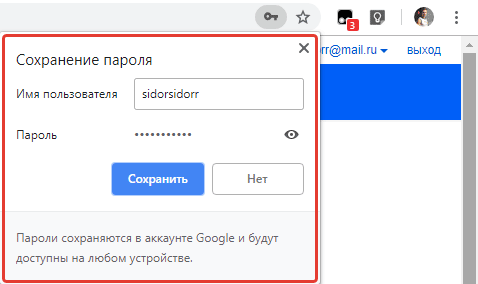
Jeśli przycisk zapisu zostanie naciśnięty, następnym razem, gdy nie będziesz musiał wprowadzać loginu i hasła, autoryzacja nastąpi automatycznie.
Pozwala to zaoszczędzić czas i nie pamiętać o różnych hasłach do różnych witryn. Funkcja jest dość wygodna, ale może negatywnie wpłynąć na prywatność i bezpieczeństwo. Jeśli ktoś inny może uzyskać dostęp do Twojego komputera, może użyć tej funkcji autouzupełniania, aby uzyskać dostęp do witryny pod Twoim loginem lub wyświetlić hasła i ewentualnie je skopiować. Dlatego do funkcji zapisywania hasła należy podchodzić bardzo ostrożnie.
Jeśli klikniesz przycisk "Nie", zapisywanie na tej stronie nie będzie już oferowane. Krzyż nie znaczy ani tak, ani nie – nie odmawiasz na dobre, ale także nie zgadzasz się teraz, więc strona zapyta Cię ponownie następnym razem.
Czy mogę usunąć zapisane hasła?
Jeśli zdecydujesz się zminimalizować możliwe ryzyko, możesz usunąć z przeglądarki łatwe do zapamiętania hasła. Uniemożliwi to osobie, która ma fizyczny dostęp do Twojego komputera, zobaczenie Twoich danych logowania.
Należy jednak zauważyć, że zapisane hasła można sprawdzić pod kątem bezpieczeństwa (wyciek danych), ale nie można sprawdzić niezapisanych haseł.
Aby zweryfikować:
- kliknij awatar użytkownika w prawym górnym rogu Chrome;
- kliknij ikonę klucza, aby przejść do sekcji "Hasła";
- kliknij przycisk Sprawdź hasła.
Procedura
Wbudowana funkcja Chrome umożliwia usuwanie zapisanych informacji autoryzacyjnych na kilka sposobów. Możesz całkowicie wyczyścić wszystkie dane lub wykonać częściowe czyszczenie, czyli edycję. Każda opcja jest warta rozważenia bardziej szczegółowo.
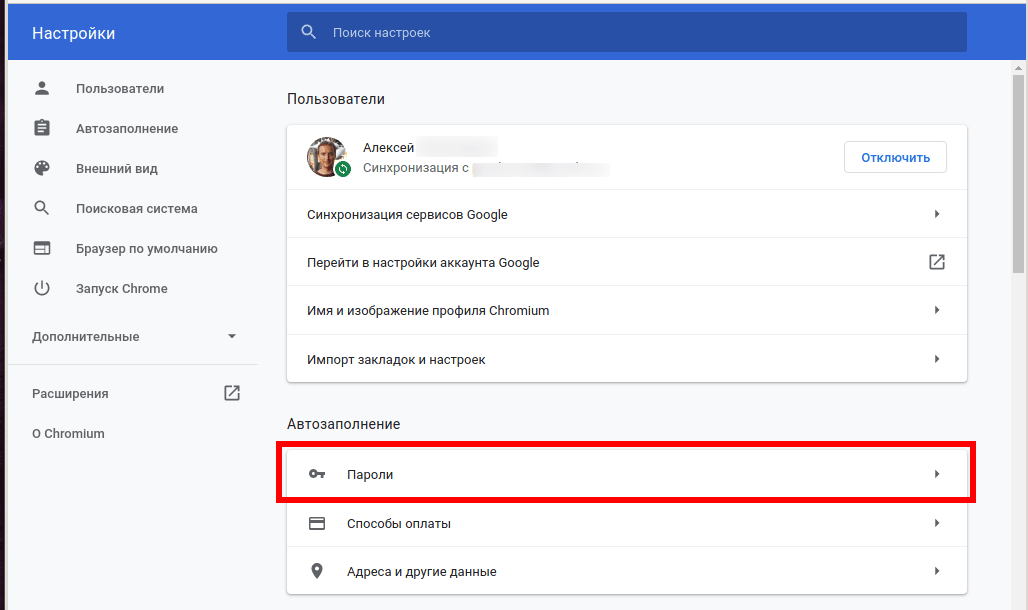
Usuwanie kawałek po kawałku
Opcja selektywnej edycji jest odpowiednia dla tych, którzy nie chcą usuwać wszystkiego naraz. Aby wykonać tę procedurę, użytkownik musi wykonać następujące czynności:
- Otwórz przeglądarkę.
- Kliknij przycisk "Skonfiguruj Google Chrome i zarządzaj nim" (trzy kropki w rogu).
- Z listy wybierz "Ustawienia".
- Znajdź sekcję "Autouzupełnianie" na lewym pasku bocznym lub na samym dole strony.
- Przejdź do sekcji Hasła.
W kolumnie "Zapisane hasła" obok każdej witryny będą znajdować się trzy kropki. Kliknij je i wybierz Usuń.
Następnie zasób jest usuwany z listy tych, dla których aktywowane jest automatyczne logowanie. Taką operację należy powtórzyć z każdą witryną, która ma zostać usunięta z listy autouzupełniania.
Usuń wszystkie hasła
Kolejny potężny sposób na usunięcie wszystkich haseł w Chrome jednocześnie. Jest to dość radykalna opcja, która pozwala usunąć wszystkie dane osobowe na autoryzacji. Algorytm tutaj jest dość prosty:
- trzy punkty;
- Historia (Ctrl + H);
- "Wyczyść historię";
- w zakładce "Zaawansowane" zaznacz pole "Hasła i inne dane logowania";
- kliknij "Usuń dane".
Ta opcja umożliwia usuwanie haseł na dowolny okres korzystania z przeglądarki. Możesz także wyczyścić pamięć podręczną, pliki cookie, historię przeglądania.
Regularnie usuwając informacje, możesz nie tylko usunąć informacje o autoryzacji, ale także sprawić, że przeglądarka będzie działać bezpieczniej i wydajniej.
Pamiętaj też, że Chrome synchronizuje się z innymi urządzeniami. Jeśli jest aktywowany, hasło zostanie automatycznie usunięte ze wszystkich gadżetów, z którymi skonfigurowano synchronizację.
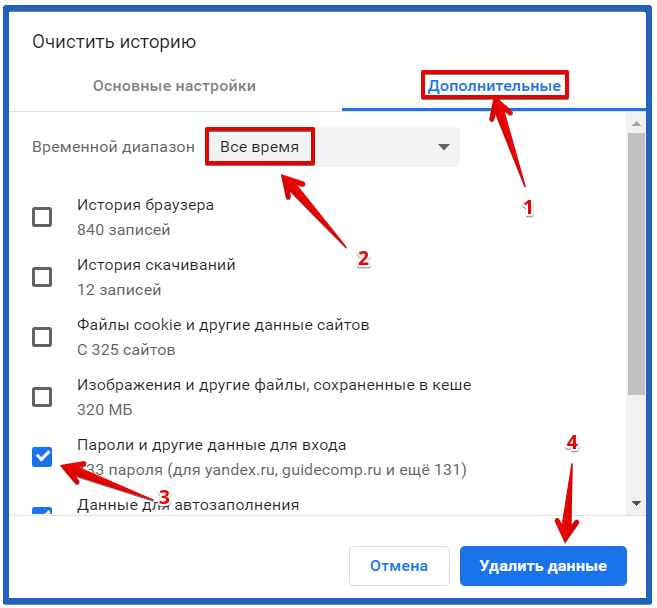
Czy mogę odzyskać hasło?
Jeśli dane logowania do witryny zostały usunięte z przeglądarki, jest mało prawdopodobne, że będzie można je przywrócić.
Możesz wypróbować narzędzia innych firm, takie jak:
- Narzędzie do odzyskiwania hasła Chrome;
- Detektyw internetowy;
- ChromePass (przenośny).
Drugi jest płatny, a trzeci jest przenośny, to znaczy nie wymaga instalacji i może być uruchamiany z dysku flash.
Alternatywnym sposobem jest przywrócenie systemu Windows do punktu odzyskiwania, gdy wszystkie hasła były nadal na miejscu. Aby to zrobić, przejdź do "Przywracanie systemu" w Panelu sterowania i uruchom odzyskiwanie z żądanego punktu.







